Kako omogočiti dvoфаktorsko preverjanje pristnosti za Microsoft Office 365
Microsoftova Pisarna Varnost / / March 17, 2020
Nazadnje posodobljeno dne

Uporabniki sistema Office 365 lahko dobijo dvostopenjsko preverjanje pristnosti s funkcijo večfaktorstva za preverjanje pristnosti Microsoft Azure. Tukaj je opisano, kako to omogočiti.
V tem delu vam bomo pokazali, kako lahko v Office 365 nastavite večfaktorno overjanje (podobno dvofaktorsko preverjanje pristnosti).
Osredotočili smo se na dvofaktorna avtentikacija v zadnjem času veliko in z dobrim razlogom. Grožnja, da bodo naši osebni podatki ogroženi, je resnična - če Yahoo! in Dropbox se lahko pokvari, potem lahko kdor koli - in varnostne prednosti dvofaktorske avtentikacije so močne in preproste za izvedbo. Večina večjih ponudnikov spletnih storitev ponuja dvofaktorno overjanje (včasih ga imenujemo 2FA ali večfaktorska avtentikacija), Microsoft Office 365 pa se ne razlikuje. Seveda, dvofaktorna avtentikacija vas ne bo 100% varna pred hekerji, kot če boste med vožnjo po avtocesti nosili varnostni pas, vas bo 100% varno pred prometno nesrečo. Toda razmerje med zmanjševanjem tveganja in neprijetnostmi je tako veliko, da bi bilo treba sprejeti dodaten korak zdrav razum.
Tu je enostavna nastavitev dvofaktorne avtentikacije v programu Office 365.
Za skrbnike: Omogočanje večfaktorskih pooblastil Azure v vašem omrežju
Preden lahko posamezni uporabniki Office 365 začnejo uporabljati večfaktorno pooblastilo, ga mora omogočiti omrežni skrbnik. Če ste skrbnik omrežja, je to tisto, kar morate storiti.
Prijavite se v Office 365 in odprite Office 365 Admin Center. Kliknite Več –> Setf Azure multi-factor auth.
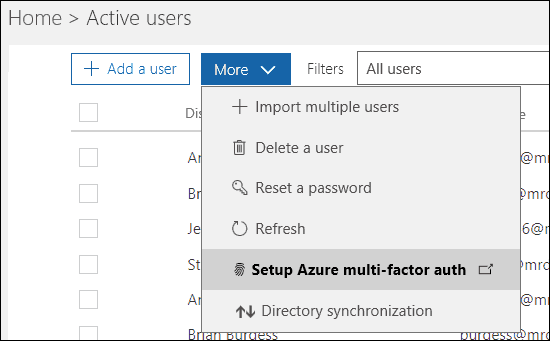
Na naslednjem zaslonu bo prikazan vsak uporabnik in njegov status več avtorskih faktorjev. Izberite uporabnike, ki jih želite omogočiti in kliknite Omogoči.
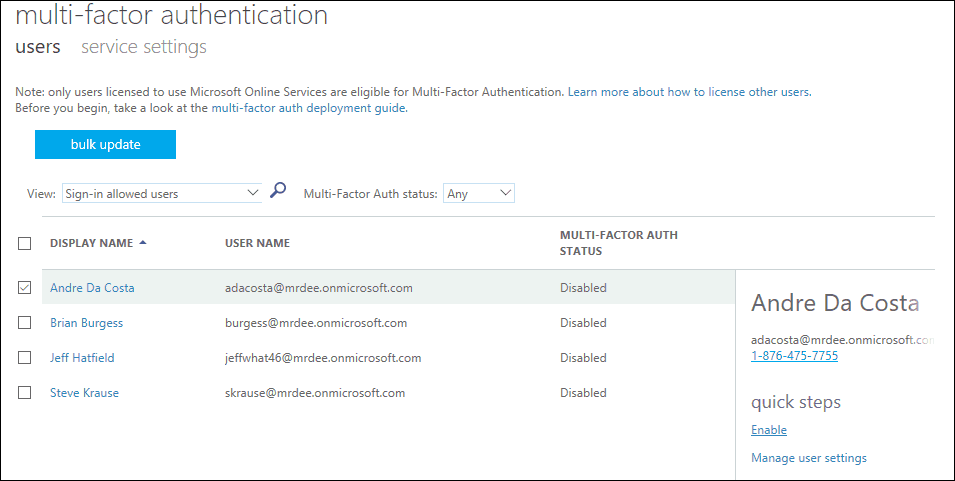
Za uporabnike: nastavite večfaktorsko overjanje v Office 365
Ko vaš skrbnik omogoči večfaktorsko avtentiko, uporabnik nadzira postopek nastavitve.
Zaženite katerega koli od Storitve Office 365 nato začnete s prijavo. Office 365 vas bo obvestil, da je zdaj v vašem računu omogočena funkcija 2FA, zato jo nadaljujte, preden nadaljujete. Za namene tega članka bom uporabil aplikacijo SharePoint za iOS.
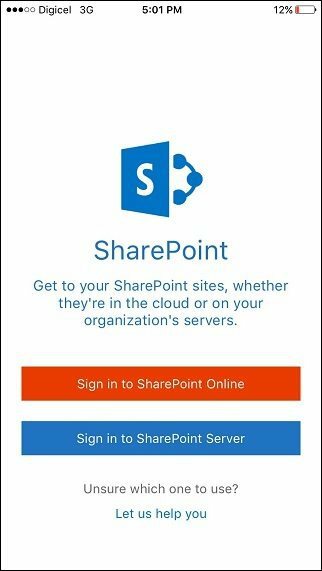
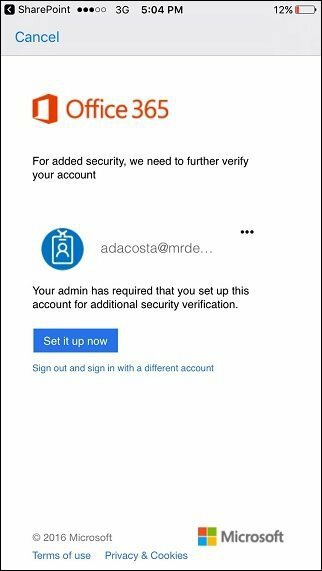
Izberite ustrezen način preverjanja, bodisi po e-pošti ali po telefonu. Šel sem z besedilnim sporočilom. Tapnite Kontaktiraj me nato počakajte, da pride koda za preverjanje.
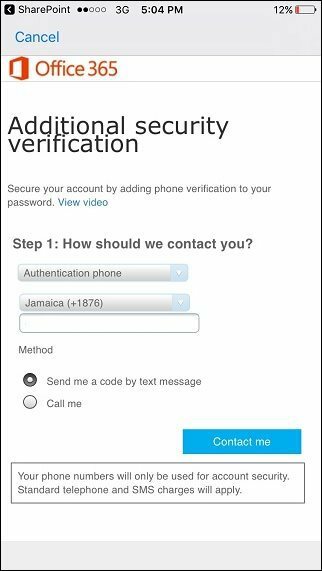
Ko prejmete potrditveno kodo, jo vnesite, tapnite Preveri nato tapnite Končano za dokončanje postopka.
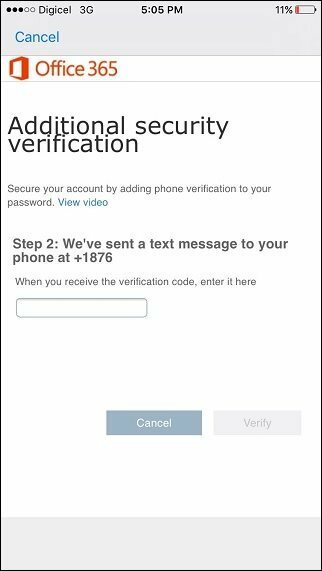
Upoštevajte, da nekatere namizne aplikacije Office 365 ne morejo uporabljati telefona za zaščito računa. To vključuje Microsoft Office, Outlook in Apple Mail. Za aplikacije, kot so te, boste morali ustvariti geslo za aplikacijo kot nadomestni za svoj delovni ali poštni račun. Office 365 vam bo dal povezavo za ustvarjanje gesla za aplikacijo. Pred klikom ga obiščite Končano.
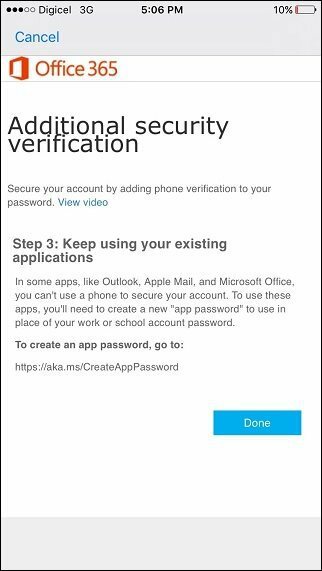
In to je to. Ko v eni aplikaciji Office 365 nastavite program 2FA, bo vaša naprava preverjena za vse aplikacije Office 365, saj vse uporabljajo enake poverilnice za prijavo. Če je omogočena 2FA, boste prejeli dodatno plast zaščite pred vsemi, ki poskušajo dostopati do vaših osebnih ali delovnih datotek ali sporočil iz nepooblaščene naprave. Če vas zanimajo več varnostnih možnosti za Microsoftove storitve, si oglejte naše Članek Microsoft Authenticator for iOS.



